Comment verrouiller la largeur des colonnes dans un tableau croisé dynamique ?
Lorsque vous créez un tableau croisé dynamique et modifiez les champs à plusieurs reprises, avez-vous remarqué que la largeur des colonnes change en même temps ? Mais si vous souhaitez fixer la largeur des colonnes dans le tableau croisé dynamique, avez-vous une idée pour verrouiller cette largeur dans Excel ?
Verrouiller la largeur des colonnes dans un tableau croisé dynamique
Verrouiller la largeur des colonnes dans un tableau croisé dynamique
Il est facile de verrouiller la largeur des colonnes d'un tableau croisé dynamique après avoir créé votre tableau. Voici comment procéder :
1. Cliquez sur une cellule du tableau croisé dynamique.
2. Faites ensuite un clic droit et choisissez Options du tableau croisé dynamique dans le menu contextuel, voir capture d'écran :
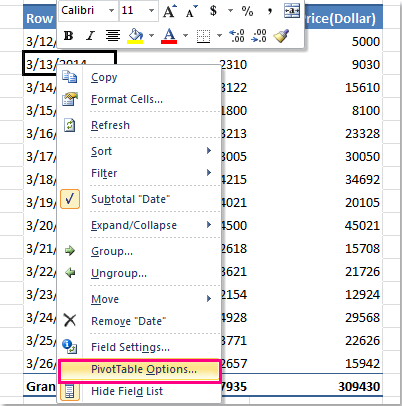
3. Dans la fenêtre Options du tableau croisé dynamique, sous l'onglet Mise en page et format, décochez l'option Ajuster automatiquement la largeur des colonnes lors de la mise à jour, voir capture d'écran :
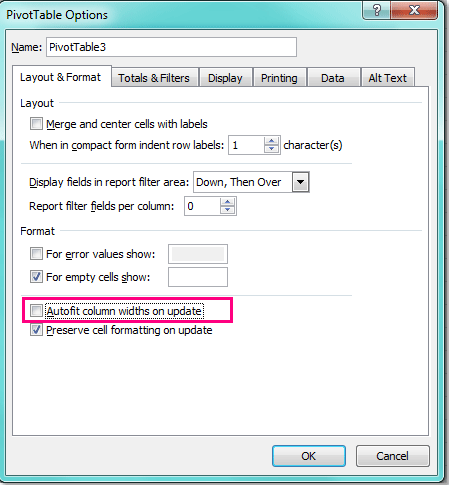
4. Puis cliquez sur OK. Dès maintenant, la largeur des colonnes ne changera plus avec vos opérations.
Articles connexes :
Comment masquer les valeurs d'erreur dans un tableau croisé dynamique ?
Comment masquer les lignes de valeur zéro dans un tableau croisé dynamique ?
Comment regrouper par semaine dans un tableau croisé dynamique ?
Meilleurs outils de productivité pour Office
Améliorez vos compétences Excel avec Kutools pour Excel, et découvrez une efficacité incomparable. Kutools pour Excel propose plus de300 fonctionnalités avancées pour booster votre productivité et gagner du temps. Cliquez ici pour obtenir la fonctionnalité dont vous avez le plus besoin...
Office Tab apporte l’interface par onglets à Office, simplifiant considérablement votre travail.
- Activez la modification et la lecture par onglets dans Word, Excel, PowerPoint, Publisher, Access, Visio et Project.
- Ouvrez et créez plusieurs documents dans de nouveaux onglets de la même fenêtre, plutôt que dans de nouvelles fenêtres.
- Augmente votre productivité de50 % et réduit des centaines de clics de souris chaque jour !
Tous les modules complémentaires Kutools. Une seule installation
La suite Kutools for Office regroupe les modules complémentaires pour Excel, Word, Outlook & PowerPoint ainsi qu’Office Tab Pro, idéal pour les équipes travaillant sur plusieurs applications Office.
- Suite tout-en-un — modules complémentaires Excel, Word, Outlook & PowerPoint + Office Tab Pro
- Un installateur, une licence — installation en quelques minutes (compatible MSI)
- Une synergie optimale — productivité accélérée sur l’ensemble des applications Office
- Essai complet30 jours — sans inscription, ni carte bancaire
- Meilleure valeur — économisez par rapport à l’achat d’add-ins individuels